Chrome brauzeri Chromebook'larda ajoyib ishlaganda, ba'zi foydalanuvchilar ko'proq maxfiylikni ta'minlash uchun Tor brauzerini o'rnatishni xohlashlari mumkin. Tor maxfiylik uchun eng yaxshi brauzerlardan biridir, chunki u trafikni xavfsiz yo'naltirish uchun shaxsiy Tor tarmog'ini taklif qiladi va ko'plab o'rnatilgan xavfsizlik xususiyatlariga ega. Agar siz maxfiylikni biladigan foydalanuvchi bo'lsangiz va qurilmaga Tor brauzerini o'rnatmoqchi bo'lsangiz Chromebook Sizga tegishli qo'llanmani taqdim etamiz. Sizning talablaringizga qarab, siz Linux versiyasini o'rnatishingiz yoki Tor brauzerining Android versiyasiga o'tishingiz mumkin. Shunday qilib, keling, buning uchun o'quv qo'llanmasiga o'tamiz.
Chromebook-ga Tor brauzerini o'rnating (2023)
Tor brauzerini Linux konteyneridan foydalanadigan Chromebook-ga o'rnatishning ikki yo'li mavjud. Shunday qilib, agar sizda maktabda Chromebook bo'lsa va unda Linux bloklangan bo'lsa, afsuski, siz Tor brauzeridan foydalana olmaysiz. Biroq, avval Tor brauzeri va uning xususiyatlari haqida gapiraylik.
Tor brauzeri nima va undan nima uchun foydalanish kerak?
brauzer UZ Bu bepul va ochiq manbali veb-brauzer bo'lib, u Internetda maxfiylik va xavfsizlikni saqlash uchun eng mashhur brauzerlardan biridir. Tor butun dunyo bo'ylab ko'plab ishtirokchi serverlar orqali trafikni o'tkazish uchun anonim va shifrlangan marshrutlash tarmog'idan foydalanadi, bu esa haqiqiy joylashuvingizni kuzatish va sizni aniqlashni qiyinlashtiradi.
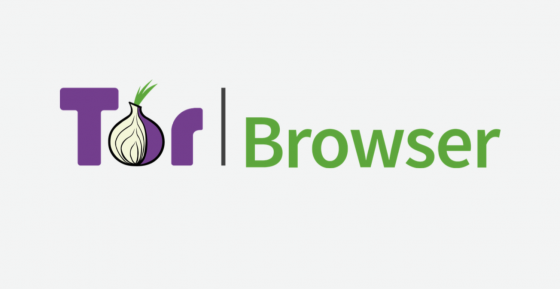
Tor brauzeri oddiy va ishlatish uchun qulay foydalanuvchi interfeysiga ega va u turli platformalarda, jumladan, ish stoli kompyuterlari, smartfonlar va Chromebooklarda mavjud. Dastur ma'lumotlaringizni himoya qilish va kuzatuvdan qochish uchun yuqori darajadagi maxfiylik va shifrlashni ta'minlaydi, jismoniy joylashuvingiz va IP manzilingizni yashiradi va sizni aniqlashni qiyinlashtiradi. Tor brauzeri shuningdek, kuchli onlayn xavfsizlik himoyasini taklif qiladi, bu esa xakerlar va boshqa foydalanuvchilarning ma'lumotlaringizga kirishini juda qiyinlashtiradi.
Muxtasar qilib aytganda, Tor brauzeri onlayn trekerlar, monitorlar va tsenzuralarni engishga qaratilgan, shuning uchun maxfiylik haqida qayg'ursangiz, Tor brauzerini Chromebook-ga yuklab olishingiz tavsiya etiladi.
Chromebook qurilmangizga Linux orqali Tor brauzerini o'rnating
1. Tor brauzerini yuklab olish va o'rnatish uchun avvalo Linuxni sozlash Chromebook-da. uchun
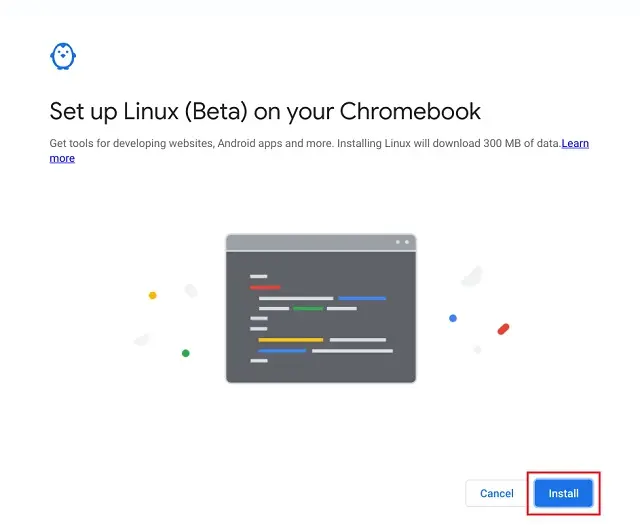
2. Shundan keyin, Terminalni oching Chromebook qurilmangizdagi ilovalar tortmasidan. Bu erda Linux konteynerini eng so'nggi paketlar va bog'liqliklarga yangilash uchun quyidagi buyruqni bajaring.
sudo apt update && sudo apt upgrade -y
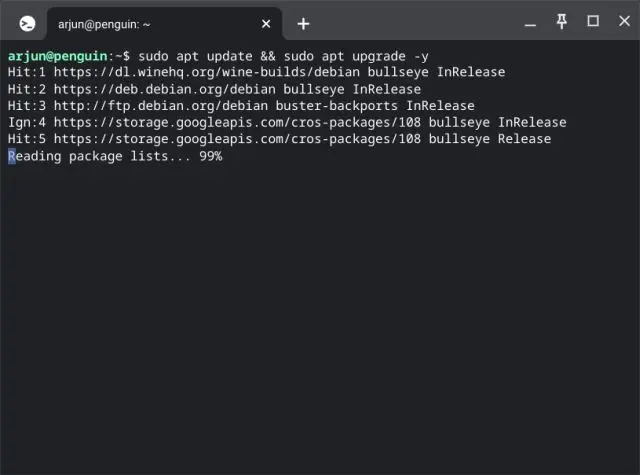
3- Tugatgandan so'ng, Debian Backports paket omboridan foydalanish uchun terminalda quyidagi buyruqni bajarishingiz kerak. Sichqonchaning o'ng tugmasi yordamida buyruqni Terminalga nusxalashingiz va joylashtirishingiz mumkin.
echo "deb http://ftp.debian.org/debian buster-backports asosiy hissasi" | sudo tee /etc/apt/sources.list.d/backports.list
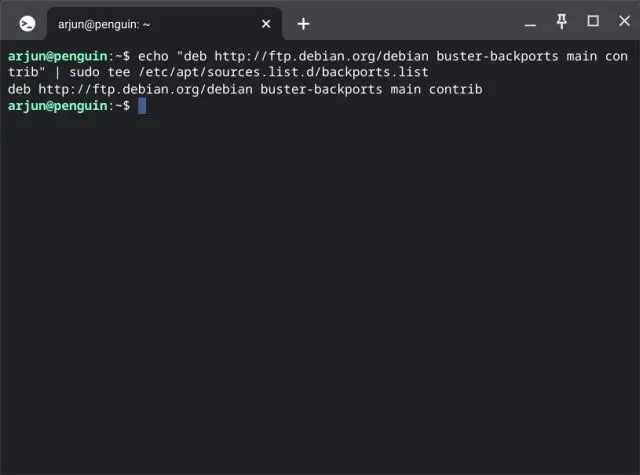
4. Keyin quyidagi buyruqni bajaring Tor brauzerini o'rnatish uchun Chromebook qurilmangizda.
sudo apt o'rnating torbrowser-launcher -t buster-backports -y
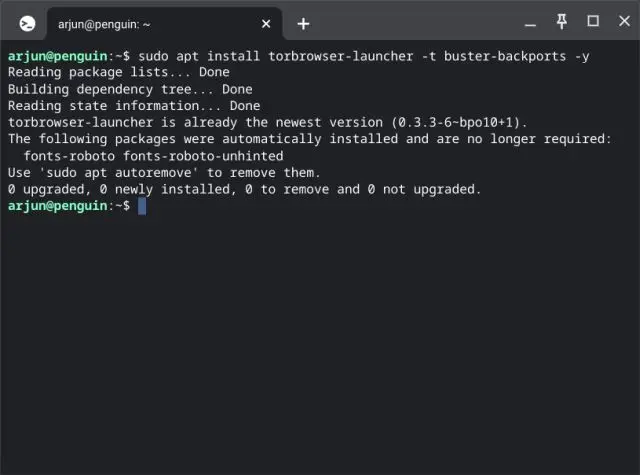
5- O'rnatishni tugatgandan so'ng, Tor brauzer yorlig'ini Linux papkasida ilovalar tortmasidan topishingiz mumkin va uni bosganingizda brauzer ochiladi.
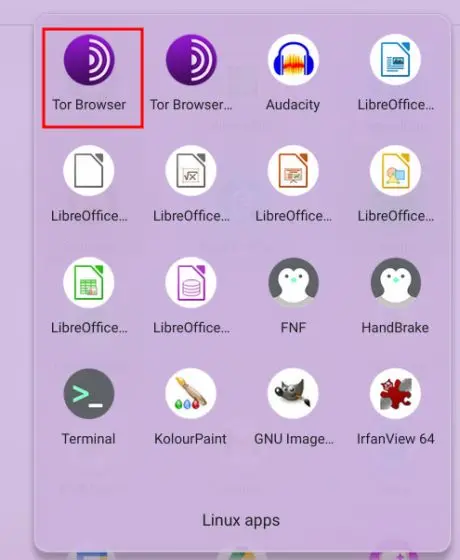
6- Keyin dastur so'nggi yangilanishni olib, Chromebook-ga Tor brauzerini o'rnatishni boshlaydi. Ishingiz tugagach, xuddi shu yorliqni yana bir marta bosishingiz mumkin va Tor brauzeri ishlashga tayyor bo'ladi.
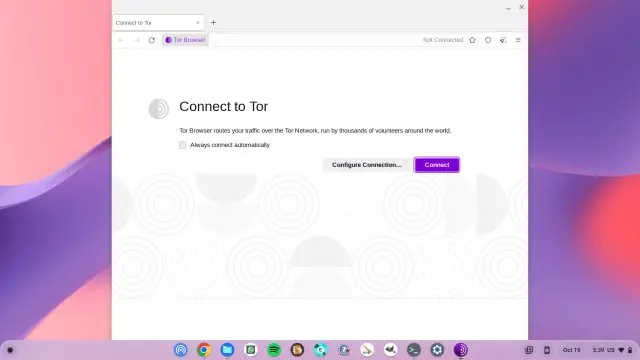
Chromebook qurilmangizga Tor brauzer Android ilovasini o'rnating
Agar siz Chromebook qurilmangizda Tor brauzerining Android versiyasini ishga tushirishni istasangiz, siz ham shunday qilishingiz mumkin. Biroq, ilovani yuklab olish uchun siz yoqilgan bo'lishingiz va Linux konteyneridan foydalanishingiz kerak bo'ladi, chunki Tor brauzeri Chromebook'lar uchun Play Store'da rasmiy ravishda mavjud emas. Maxfiylikka yo'naltirilgan ushbu brauzerni qanday o'rnatish haqida ko'proq bilish uchun o'qishni davom ettirishingiz mumkin.
1. Linuxni o'rnatgandan so'ng. imkon beradi sizniki Shunday qilib, Tor brauzer APK-ni qo'lda yuklab oling .
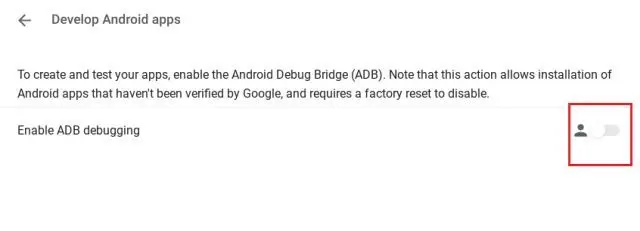
2.Keyin, bu yerda berilgan havola orqali rasmiy veb-saytdan Chromebook qurilmangizga Tor brauzeri APK faylini yuklab olishingiz kerak. Shuni ta'kidlash kerakki, Intel yoki AMD protsessorlari (64-bit) asosidagi ko'pgina Chromebooklar brauzerdan foydalanishi mumkin.
faylga x86_64APK , va siz tanlashingiz mumkin x8632-bitli protsessorlar uchun versiya. Agar ARM 64-bit Chromebook dan foydalansangiz, yuklab oling aarch64APK yoki o'ting armAgar sizda ARM 32-bitli protsessor bo'lsa, versiya.
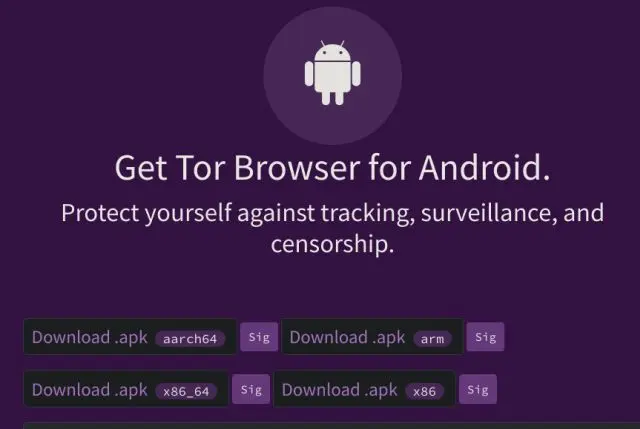
3.Tor brauzerining APK faylini yuklab olgandan so'ng, siz Files ilovasini ochib, faylni Fayllar bo'limiga ko'chirishingiz kerak. Linux”. Keyinchalik foydalanishni osonlashtirish uchun tor.apk fayli nomini o'zgartirish kerak.
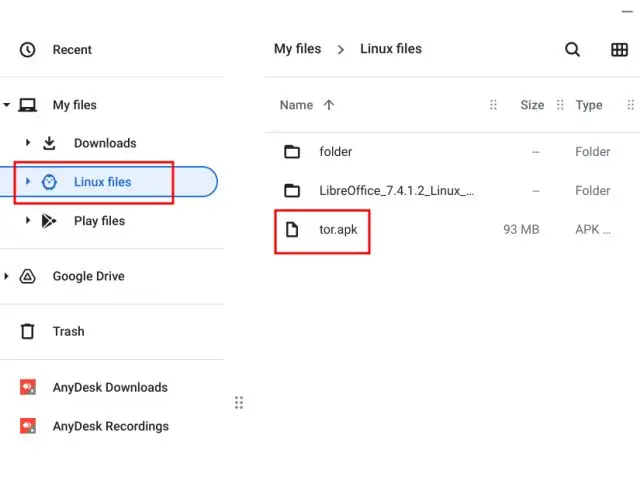
4. Keyinchalik, Terminal ilovasini ochishingiz va quyida ko'rsatilgan buyruqni bajarishingiz kerak, bu Tor brauzerining Android versiyasini Chrome OS qurilmangizga o'rnatadi. №1-usul boʻyicha qoʻllanmaga amal qilib, Chromebook qurilmangizda ADB-ni allaqachon oʻrnatgansiz deb taxmin qilinadi.
adb o'rnatish tor.apk
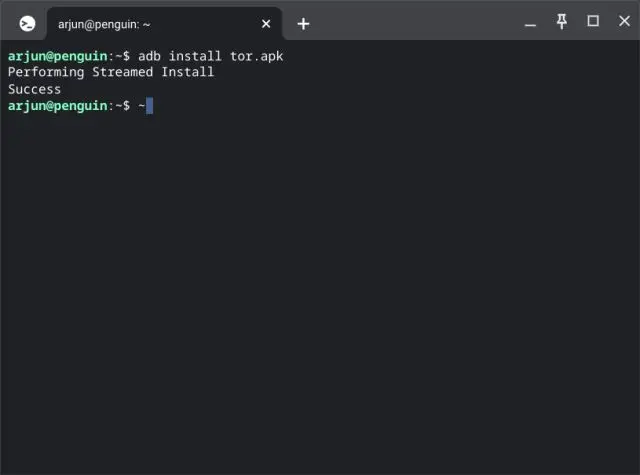
5. Endi Chromebook qurilmangizda ilovalar tortmasi ochiladi va siz Tor brauzeriga yorliq topasiz. Uni ochish uchun yorliqni bosishingiz mumkin va brauzerning Android versiyasi Chromebook qurilmangizda ishga tushadi.
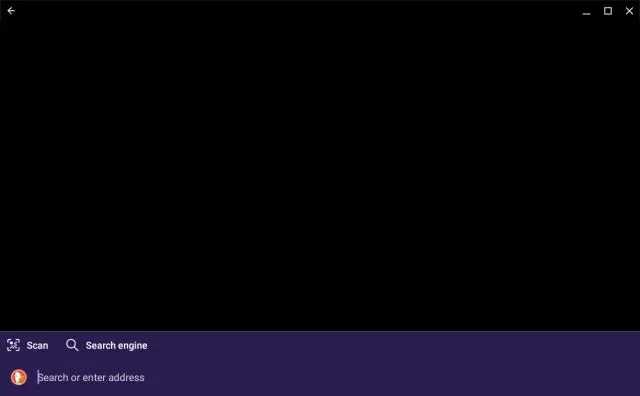
Chromebook-larga Tor brauzerini yuklab olishning ikkita oson usuli
Chromebook qurilmangizda Tor brauzerini ishga tushirish uchun ikkita usuldan foydalanishingiz mumkin va agar Chrome brauzeri sizga yetarli darajada maxfiylikni taʼminlamasa, Tor brauzeri mukammal yechim boʻlishi mumkin. Biroq, agar siz Chromebook-ni mobil internet ulanishiga qanday ulashni bilmoqchi bo'lsangiz, bunga amal qilishingiz kerak Havola buni qilishga yordam berish uchun.
savol va javoblar:
Ha, albatta. Tor brauzerining Linux versiyasi va Android versiyasi asosan Chromebook-ga o'rnatilishi va foydalanuvchi interfeysida farqlanadi.
Tor brauzerining Linux versiyasi Chromebookda o'rnatilgan Linux operatsion tizimida ishlaydi va Chromebook terminalining o'rnatilishi va ishlashini talab qiladi. Mikrodastur fayli (Ikkilik) Tor veb-saytidan yuklab olinadi va Terminal foydalanuvchi interfeysida skript buyrug'i orqali ishga tushirilishi kerak.
Bundan farqli o'laroq, Tor brauzerining Android versiyasi Chromebook qurilmangizga o'rnatilgan Android operatsion tizimida ishlaydi va uni to'g'ridan-to'g'ri Google Play do'konidan o'rnatish mumkin. Tor brauzer ilovasi Chromebook’ingizdagi boshqa ilovalar singari yuklab olinadi, o‘rnatiladi va ishlaydi.
Foydalanuvchi interfeysi nuqtai nazaridan, Linux versiyasi Tor brauzerining Android versiyasidan farq qiladi, chunki Linux versiyasi asosiy qatlam (Terminal) oynasi orqali ishga tushiriladi, Android versiyasi esa Chromebookning asosiy foydalanuvchi interfeysi orqali ishga tushiriladi.
Shuni ta'kidlash kerakki, Linux versiyasi va Tor brauzerining Android versiyasi o'rtasida ba'zi farqlar mavjud bo'lsa-da, ularning ikkalasi ham Tor tarmog'i bilan bir xil himoya darajasini va mukammal maxfiylikni taklif qiladi.
Albatta, men sizga Tor brauzeri xavfsizligini yaxshilash bo'yicha ba'zi maslahatlar bera olaman:
Tor brauzerining so'nggi versiyasidan foydalanayotganingizga ishonch hosil qiling. Bu mavjud xavfsizlik zaifliklarini tuzatishni va umumiy xavfsizlikni yaxshilashni ta'minlaydi.
Fayllarni yuklab olish yoki shubhali havolalarni ochishdan saqlaning, ayniqsa ular ishonchsiz manbalardan bo'lsa.
Ishonchsiz veb-sahifalarga shaxsiy guvohnomangiz yoki kredit kartangiz maʼlumotlari kabi shaxsiy maʼlumotlarni kiritishdan saqlaning.
Umumiy Internetni ko'rib chiqish uchun shaxsiy, umumiy bo'lmagan kompyuterdan foydalaning va umumiy qurilmalardan foydalanmang.
Buzg'unchilik ehtimolini kamaytirish uchun Tor brauzerida VPN-ni yoqish yoki Javascript-ni o'chirish kabi xavfsizlik imkoniyatlarini yoqishingiz kerak.
Tor hisobingiz uchun kuchli va noyob paroldan foydalaning va uni muntazam ravishda o'zgartiring.
Siz tashrif buyurgan veb-saytlarga kompyuteringiz xususiyatlariga kirish uchun ruxsat berishdan saqlaning.
Internetni kezish uchun faqat Tor brauzeridan foydalanishdan saqlaning va xavfsizlikni oshirish uchun Tor brauzer toʻplami va mavjud xavfsizlik qoʻshimchalari kabi qoʻshimcha dasturlardan foydalaning.
Saytlarga tashrif buyurganingizda xavfsiz ulanishni (HTTPS) tekshiring, chunki u sayt va Tor brauzeringiz o'rtasida harakatlanadigan ma'lumotlarni shifrlaydi.
Tor-dan noqonuniy harakatlar uchun foydalanmang, chunki noqonuniy harakatlar aniqlansa, u qonun bilan himoyalanmaydi.
Ha, brauzerdan Internetda xavfsiz kezish va maxfiyligingizni himoya qilish uchun foydalanish mumkin. Tor brauzeri maxfiylik va xavfsizlikka katta e'tibor beradigan brauzerdir, chunki u IP manzilingizni yashirish va trafikni shifrlash uchun shifrlangan Tor tarmog'idan foydalanadi. Shunday qilib, brauzer Internetni maxfiy va kuzatuvsiz ko'rib chiqish imkonini beradi va uchinchi shaxslarga sizning geografik joylashuvingizni bilish va haqiqiy shaxsingizni aniqlashga yo'l qo'ymaydi.
Ammo shuni ta'kidlash kerakki, brauzerdan foydalanish to'liq va mutlaq himoyani kafolatlamaydi va agar siz ularga shaxsiy ma'lumotlarni taqdim etsangiz yoki himoyalanmagan saytlarni ko'rib chiqsangiz, uchinchi shaxslar sizning faoliyatingiz haqida josuslik qilishni davom ettirishi mumkin. Shuning uchun, yaxshi xavfsizlik amaliyotlariga rioya qilish va maxfiy shaxsiy ma'lumotlarni kiritish yoki himoyalanmagan veb-saytlarni ko'rishdan qochish har doim muhimdir.
Xulosa:
Chromebook-dagi Tor brauzeri yordamida siz Internetda xavfsiz va xavfsiz kezishingiz mumkin, chunki brauzer IP manzilingizni yashiradi va trafikni shifrlaydi. Tor brauzerini Chromebook qurilmangizga turli usullar yordamida yuklab olish mumkin, bu sizga Internetni kezishda ko'proq maxfiylik va xavfsizlikka kirish imkonini beradi. Shu bilan birga, brauzerdan foydalanish to'liq va mutlaq himoyani kafolatlamasligini va siz doimo yaxshi xavfsizlik amaliyotlariga rioya qilishingiz va shaxsiy ma'lumotlarni kiritishdan yoki xavfli veb-saytlarni ko'rib chiqishdan qochishingiz kerakligini yodda tutishingiz kerak.








